Геймпады Logitech F710 - инструкция пользователя по применению, эксплуатации и установке на русском языке. Мы надеемся, она поможет вам решить возникшие у вас вопросы при эксплуатации техники.
Если остались вопросы, задайте их в комментариях после инструкции.
"Загружаем инструкцию", означает, что нужно подождать пока файл загрузится и можно будет его читать онлайн. Некоторые инструкции очень большие и время их появления зависит от вашей скорости интернета.
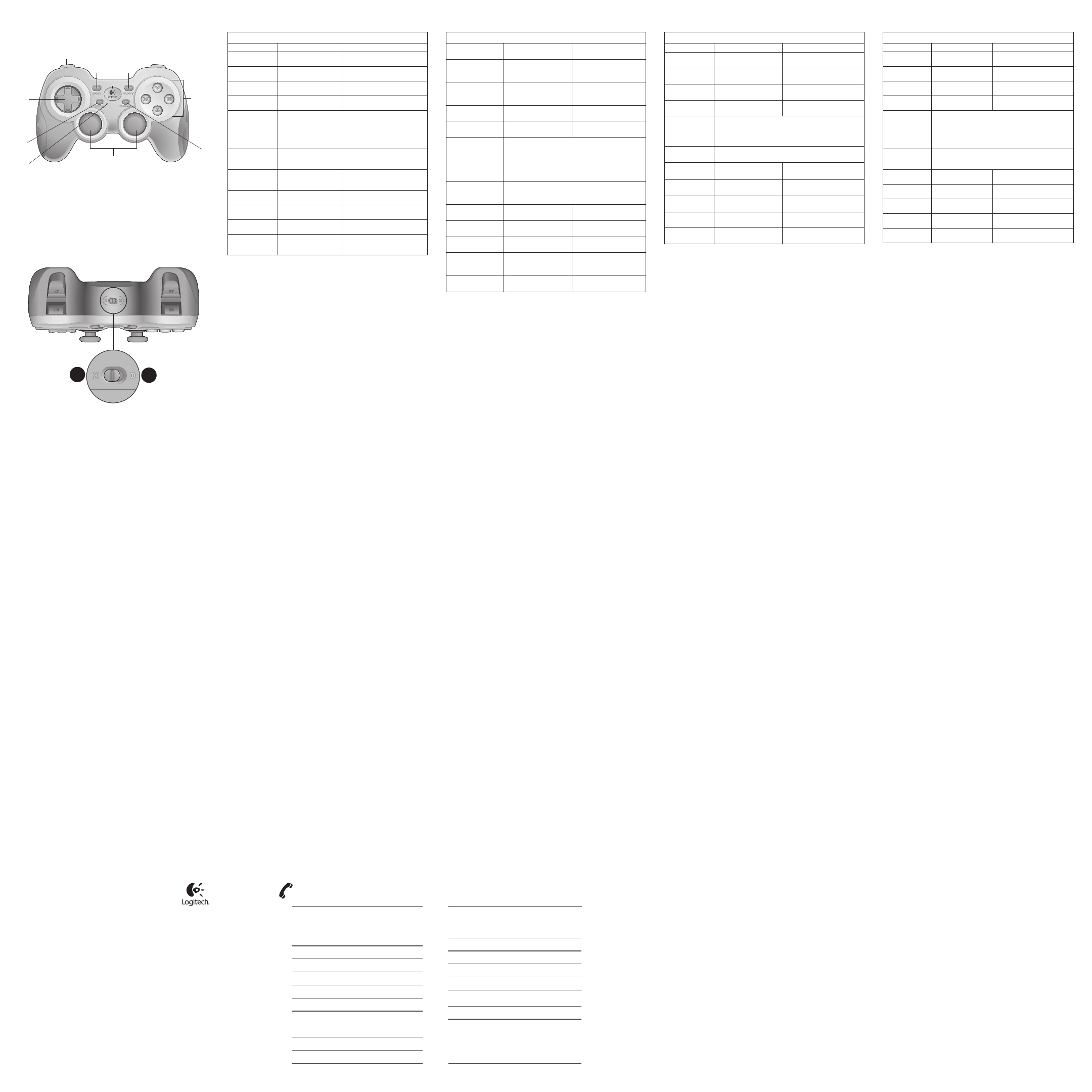
België/Belgique
Dutch: +32-(0)2 200 64 44;
French: +32-(0)2 200 64 40
Česká Republika
+420 239 000 335
Danmark
+45-38 32 31 20
Deutschland
+49-(0)69-51 709 427
España
+34-91-275 45 88
France
+33-(0)1-57 32 32 71
Ireland
+353-(0)1 524 50 80
Italia
+39-02-91 48 30 31
Magyarország
+36-177-74-853
Nederland
+31-(0)-20-200 84 33
Norge
+47-(0)24 159 579
Österreich
+43-(0)1 206 091 026
Polska
00800 441 17 19
Portugal
+351-21-415 90 16
Russija
+7(495) 641 34 60
Schweiz/Suisse
D +41-(0)22 761 40 12
Svizzera
F +41-(0)22 761 40 16
I +41-(0)22 761 40 20
E +41-(0)22 761 40 25
South Africa
0800 981 089
Suomi
+358-(0)9 725 191 08
Sverige
+46-(0)8-501 632 83
Türkiye
00800 44 882 5862
United Arab
Emirates
8000441-4294
United Kingdom +44-(0)203-024-81 59
European,
English: +41-(0)22 761 40 25
Mid. East., &
Fax:
+41-(0)21 863 54 02
African Hq.
Romanel
s/Morges,
Switzerland
Eastern Europe
English: 41-(0)22 761 40 25
Українська
Функції геймпада F710
Керування
Ігри XInput
Ігри DirectInput
1. Ліва кнопка/
тригер
Кнопка – цифрова, тригер
– аналоговий
Кнопка та тригер є цифровими
з можливістю програмування*
2. Права кнопка/
тригер
Кнопка – цифрова, тригер
– аналоговий
Кнопка та тригер є цифровими
з можливістю програмування*
3. Хрестовина
8-позиційна хрестовина
8-позиційна хрестовина
з можливістю програмування*
4. Два аналогові
міні-стіки
Натискаються для активації
кнопки
З можливістю програмування*
(натискаються для активації кнопки)
5. Кнопка зміни
режиму
Дозволяє вибрати режим “польоту” або “спортивний” режим.
Режим “польоту”: за допомогою аналогових стіків можна керувати
діями, а за допомогою хрестовини – перемикати вид; індикатор
стану при цьому не світиться. “Спортивний” режим: за допомогою
хрестовини можна керувати діями, а за допомогою аналогових
стіків – перемикати вид; індикатор стану при цьому світиться.
6. Індикатор
режиму/стану
Вказує на те, що активний “спортивний” режим (функції лівого
аналогового стіка та хрестовини змінено); керується кнопкою
зміни режиму
7. Кнопка
керування
вібрацією†
Зворотний віброзв’язок
увімк./вимк.
Зворотний віброзв’язок увімк./вимк.*
8. Чотири командні
кнопки
A, B, X та Y
З можливістю програмування*
9. Кнопка пуску
(Start)
Початок
Додаткова командна кнопка
з можливістю програмування*
10. Кнопка Logitech
Кнопка керування або
клавіша Home
Не функціонує
11. Кнопка
повернення
(Back)
Повернення
Додаткова командна кнопка
з можливістю програмування*
* Потребує інсталяції програмного забезпечення Logitech Profiler
† Функція вібрації доступна лише в іграх із підтримкою віброзв’язку. Щоб отримати додаткову
інформацію, див. документацію до ігор.
Використання режимів ігрового інтерфейсу
Новий геймпад від Logitech підтримує режими інтерфейсу XInput
і DirectInput. Можна переключатися між цими двома режимами,
посунувши перемикач збоку на геймпаді. Рекомендується
встановлювати режим XInput, який позначено символом “X” (1) збоку
на геймпаді.
У режимі XInput використовуються стандартні драйвери геймпада
Windows XInput. Не обов’язково встановлювати програмне
забезпечення на компакт-диску (входить до комплекту поставки),
якщо геймпад не використовуватиметься в режимі DirectInput.
XInput – найновіший стандарт вводу для ігор в операційній
системі Windows. У найновіших іграх, які підтримують геймпади,
використовується XInput. Якщо ваша гра підтримує геймпади XInput
і геймпад перебуває в режимі XInput, зворотний віброзв’язок і всі
елементи керування пристрою мають функціонувати належним чином.
Якщо ваша гра підтримує геймпади XInput, а ваш геймпад перебуває
в режимі DirectInput, він не функціонуватиме з грою, доки його не
буде переключено в режим XInput або налаштовано за допомогою
програмного забезпечення Logitech Profiler.
DirectInput – застарілий стандарт вводу для ігор в операційній системі
Windows. Давніші версії ігор із підтримкою геймпадів використовують
DirectInput. Якщо гра підтримує геймпади DirectInput, а сам геймпад
перебуває в режимі XInput, більшість функцій пристрою будуть
активними, крім лівої та правої пускових кнопок, які функціонуватимуть
як одна кнопка; при цьому зворотний віброзв’язок буде не доступний.
Щоб покращити роботу геймпада в іграх із DirectInput, спробуйте
переключити пристрій у режим DirectInput, який позначається
символом “D” (2) збоку на ньому.
Деякі ігри не підтримують ані геймпад DirectInput, ані XInput. Якщо ваш
геймпад не функціонує з грою ні в режимі XInput, ані в DirectInput,
можна настроїти його, переключивши в режим DirectInput
і скориставшись програмним забезпеченням Logitech Profiler.
Програмне забезпечення Logitech Profiler не може використовуватися
для настроювання геймпада, якщо він перебуває в режимі XInput.
Довідка з настроювання
Геймпад не функціонує
Перевірте USB-підключення.
•
USB-приймач працює найкраще, якщо його підключено до
•
активного USB-порту. Якщо використовується USB-концентратор,
для нього потрібне окреме джерело живлення.
Спробуйте підключити USB-приймач до іншого USB-порту.
•
Переконайтеся, що батареї встановлено належним чином.
•
Вставте нові батареї.
•
Якщо бездротове з’єднання періодично зникає, скористайтеся
•
кабельним подовжувачем USB, який входить до комплекту
поставки.
На панелі керування Windows® у вікні “Ігрові пристрої”
•
виберіть “OK” для геймпада та “1” для ID контролера.
Перезавантажте комп’ютер.
•
Елементи керування геймпада не функціонують
належним чином
Див. розділи “Використання режимів вводу для ігор” і “Функції”
•
в цьому посібнику, щоб дізнатися більше про те, як режими
інтерфейсу XInput і DirectInput впливають на функціонування
геймпада.
Magyar
A Gamepad F710 játékvezérlő szolgáltatásai
Kezelőszerv
XInput szabványú
játékok
DirectInput szabványú
játékok
1. Bal gomb
és tüzelőgomb
A gomb digitális,
a tüzelőgomb analóg
A gomb és a tüzelőgomb
egyaránt digitális
és programozható*
2. Jobb gomb
és tüzelőgomb
A gomb digitális,
a tüzelőgomb analóg
A gomb és a tüzelőgomb
egyaránt digitális
és programozható*
3. Irányítópult
Nyolcállású irányítópult
Nyolcállású programozható
irányítópult*
4. Két analóg
minibotkormány
Gombfunkciók kattintással Programozható*
(gombfunkciók kattintással)
5. Üzemmódválasztó
gomb
A repülőmód vagy a sportmód kiválasztása.
Repülőmód: az analóg botkormányok irányítják
a műveleteket, az irányítópult váltja a nézetet;
az állapotjelző LED nem világít. Sportmód: az irányítópult
irányítja a műveleteket, az analóg botkormány váltja
a nézetet; az állapotjelző LED világít.
6. Üzemmód-
és állapotjelző LED
A sportmód jelzése (a bal oldali analóg botkormány
és az irányítópult felcserélve); az üzemmódválasztó
gombbal vezérelhető
7. Rezgőhatás
gombja†
Rezgőhatás be-
és kikapcsolása
Rezgőhatás be-
és kikapcsolása*
8. Négy
műveletgomb
A, B, X és Y
Programozható*
9. Indítógomb
Indítás
Másodlagos programozható
műveletgomb*
10. Logitech gomb
Irányítógomb vagy
a billentyűzet Home
billentyűje
Nincs funkciója
11. Vissza gomb
Back
Másodlagos programozható
műveletgomb*
* Telepített Logitech Profiler szoftver szükséges hozzá
† A rezgőhatás csak az azt támogató játékokban működik. Bővebb tájékoztatást a játékok
dokumentációja tartalmaz.
Különböző játéküzemmódok használata
A Logitech új játékvezérlője az XInput és a DirectInput üzemmódot
egyaránt támogatja. A két üzemmód között a játékvezérlő oldalán
található csúszó kapcsolóval lehet váltani. Javasoljuk, hogy hagyja
a játékvezérlőt XInput üzemmódban. Ezt a vezérlő oldalán látható X (1)
jelzés mutatja.
XInput üzemmódban a játékvezérlő a Windows szokásos XInput
játékvezérlő-illesztőit használja. A mellékelt CD-ről csak akkor szükséges
telepíteni a szoftvert, ha a játékvezérlőt DirectInput üzemmódban fogja
használni.
A Windows operációs rendszeren futtatott játékok legújabb bemeneti
szabványa az XInput szabvány, és a játékvezérlő használatát támogató
újabb játékok zöme is ezt a szabványt használja. Ha a futtatni kívánt
játék támogatja az XInput szabvánnyal működő játékvezérlőket,
a játékvezérlő pedig XInput üzemmódban van, a rezgőhatásnak és
a játékvezérlő kezelőszerveinek megfelelően kell működniük. Ha a játék
támogatja ugyan az XInput szabványt használó játékvezérlőket,
de a játékvezérlő DirectInput üzemmódban van, akkor az utóbbi csak
abban az esetben fog működni a játékban, ha XInput üzemmódra vált,
vagy a Logitech Profiler szoftverrel állítja be.
A DirectInput szabvány a Windows rendszeren futtatható játékok egy
régebbi bemeneti szabványa. A játékvezérlő használatát támogató
régebbi játékok legtöbbje ezt a szabványt használja. Ha a futtatni kívánt
játék támogatja a DirectInput szabvánnyal működő játékvezérlőket,
a játékvezérlő pedig XInput üzemmódban van, akkor annak legtöbb
szolgáltatása igénybe vehető, de a bal és a jobb oldali tüzelőgomb
funkciója ugyanaz lesz (eltérő műveletekre nem lesznek alkalmasak),
és a rezgőhatás sem lesz elérhető. A DirectInput szabványhoz írt játékok
támogatása akkor a leghatékonyabb, ha a játékvezérlő DirectInput
üzemmódban van. Ezt a vezérlő oldalán látható D (2) jelzés mutatja.
Léteznek olyan játékok, amelyek sem a DirectInput, sem az XInput
szabványt használó játékvezérlőket nem támogatják. Ha játék
közben egyik szabvánnyal sem működik jelenlegi játékvezérlője,
váltson DirectInput üzemmódra, és a Logitech Profiler szoftverrel állítsa
be a vezérlőt. Fontos tudni, hogy a szoftver XInput üzemmódban nem
tudja beállítani a játékvezérlőt.
Segítség a beállításhoz
Nem működik a játékvezérlő
Ellenőrizze az USB-kapcsolatot.
•
A legjobb eredmény érdekében teljes áramellátású USB-porthoz
•
csatlakoztassa az USB-vevőegységet. Ha USB-elosztót használ,
annak legyen saját áramellátása.
Próbálja meg egy másik USB-porthoz csatlakoztatni az USB-
•
vevőegységet.
Győződjön meg arról, hogy az elemek megfelelően érintkeznek.
•
Próbálkozzon elemcserével.
•
Ha a vezeték nélküli kapcsolat időnként megszakad, próbálkozzon
•
a mellékelt USB-hosszabbítókábel használatával
A Windows® Vezérlőpultjának Játékvezérlők képernyőjén adja meg
•
a következő beállításokat: gamepad = „OK”, controller ID = 1.
Indítsa újra a számítógépet.
•
Nem a várt módon működnek a játékvezérlő kezelőszervei
A jelen útmutató „Különböző játéküzemmódok használata”
•
és „Szolgáltatások” című részéből megtudhatja, hogy milyen
összefüggés van az XInput és a DirectInput üzemmód,
valamint a játékvezérlők működése között.
Slovenčina
Funkcie zariadenia gamepad F710
Ovládací prvok
Hry s rozhraním XInput Hry s rozhraním DirectInput
1. Ľavé tlačidlo/
spúšť
Tlačidlo je digitálne,
spúšť je analógová
Tlačidlo a spúšť sú digitálne
a programovateľné*
2. Pravé tlačidlo/
spúšť
Tlačidlo je digitálne,
spúšť je analógová
Tlačidlo a spúšť sú digitálne
a programovateľné*
3. Ovládač D-pad 8-smerový ovládač D-pad. 8-smerový programovateľný
ovládač D-pad*
4. Dva analógové
miniovládače
S možnosťou kliknutia
pre funkcie tlačidiel
Programovateľné* (s možnosťou
kliknutia pre funkcie tlačidiel)
5. Tlačidlo režimu Umožňuje vybrať režim letu alebo športu. Režim letu:
Analógové ovládače riadia akciu a ovládač D-pad riadi POV;
kontrolka stavu nesvieti. Režim športu: Ovládač D-pad riadi
akciu a analógové ovládače riadia POV; kontrolka stavu svieti.
6. Kontrolka
režimu/stavu
Indikuje režim športu (ľavý analógový ovládač a ovládač
D-pad sú zamenené), ovláda sa tlačidlom režimu
7. Vibračné
tlačidlo†
Zapnutie/vypnutie
vibračnej spätnej väzby
Zapnutie/vypnutie vibračnej
spätnej väzby*
8. Štyri tlačidlá
akcie
A, B, X a Y
Programovateľné*
9. Tlačidlo
spustenia
Spustenie
Sekundárne programovateľné
tlačidlo akcie*
10. Tlačidlo
Logitech
Navigačné tlačidlo alebo
kláves Home na klávesnici
Žiadna funkcia
11. Tlačidlo
prechodu späť
Späť
Sekundárne programovateľné
tlačidlo akcie*
* Vyžaduje sa inštalácia softvéru Logitech Profiler
† Funkcia vibrácie vyžaduje hry, ktoré podporujú vibračnú spätnú väzbu. Ďalšie informácie nájdete
v dokumentácii k hre.
Používanie režimov rozhrania hier
Nové zariadenie gamepad od spoločnosti Logitech podporuje režimy
rozhrania XInput a DirectInput. Medzi týmito dvomi režimami môžete
prepínať posúvaním prepínača na bočnej strane zariadenia gamepad.
Odporúča sa ponechať zariadenie gamepad v režime XInput, ktorý je
na bočnej strane zariadenia gamepad označený písmenom „X“ (1).
V režime XInput používa zariadenie gamepad štandardné ovládače
zariadenia gamepad s rozhraním XInput pre systém Windows.
Ak nepoužívate zariadenie gamepad v režime DirectInput, nie je
potrebné inštalovať softvér z priloženého disku CD.
XInput je najnovší štandard vstupu pre hry v operačnom systéme
Windows. Väčšina nových hier, ktoré podporujú zariadenia gamepad,
používa štandard XInput. Ak hra podporuje zariadenia gamepad
s rozhraním XInput a zariadenie gamepad používa režim XInput,
vibračná spätná väzba a všetky ovládacie prvky zariadenia gamepad
budú fungovať normálne. Ak hra podporuje zariadenia gamepad
s rozhraním XInput a zariadenie gamepad používa režim DirectInput,
hra nebude v zariadení gamepad fungovať, kým sa nepoužije
režim XInput, alebo sa zariadenie gamepad nenakonfiguruje pomocou
softvéru Logitech Profiler.
DirectInput je starší štandard vstupu pre hry v operačnom systéme
Windows. Väčšina starších hier, ktoré podporujú zariadenia gamepad,
používa štandard DirectInput. Ak hra podporuje zariadenia gamepad
s rozhraním DirectInput a zariadenie gamepad používa režim XInput,
väčšina funkcií zariadenia gamepad bude fungovať, ľavé a pravé tlačidlá
spúšte sa však budú správať ako jedno tlačidlo (nie nezávisle) a vibračná
spätná väzba nebude k dispozícii. Na dosiahnutie najlepšej podpory
v hrách s rozhraním DirectInput použite v zariadení gamepad režim
DirectInput, ktorý je na bočnej strane zariadenia gamepad označený
písmenom „D“ (2).
Niektoré hry nepodporujú zariadenia gamepad s rozhraním DirectInput
ani XInput. Ak v hre v zariadení gamepad nefunguje režim XInput ani
DirectInput, môžete zariadenie gamepad nakonfigurovať tak, že ho
prepnete do režimu DirectInput a použijete softvér Logitech Profiler.
Ak zariadenie gamepad používa režim XInput, softvér Logitech Profiler
nie je možné na konfiguráciu použiť.
Pomoc s nastavením
Zariadenie gamepad nefunguje
Skontrolujte pripojenie USB.
•
Prijímač USB funguje najlepšie, keď je zapojený do portu USB
•
s úplným napájaním. Ak používate rozbočovač USB, musí mať vlastný
zdroj napájania.
Skúste prijímač USB pripojiť k inému portu USB.
•
Uistite sa, že sú správne vložené batérie.
•
Skúste použiť nové batérie
•
Ak bezdrôtové pripojenie funguje prerušovane, skúste použiť
•
priložený predlžovací kábel USB.
Skontrolujte, či je na obrazovke Game Controllers (Hracie zariadenia)
•
v ovládacom paneli systému Windows® uvedené, že zariadenie
gamepad = OK a ID radiča ID = 1.
Reštartujte počítač.
•
Ovládacie prvky zariadenia gamepad nefungujú
očakávaným spôsobom
V sekciách „Používanie režimov rozhrania hier“ a „Funkcie“ tejto
•
príručky nájdete ďalšie informácie o vplyve režimov rozhrania XInput
a DirectInput na fungovanie zariadenia gamepad.
Български
Функции на геймпад F710
Контрола
Игри с XInput
Игри с DirectInput
1. Ляв бутон/
спусък
Бутонът е цифров;
спусъкът е аналогов
Бутонът и спусъкът са цифрови
и програмируеми*
2. Десен бутон/
спусък
Бутонът е цифров;
спусъкът е аналогов
Бутонът и спусъкът са цифрови
и програмируеми*
3. Навигационен
бутон
8-посочен навигационен
бутон
8-посочен програмируем
навигационен бутон*
4. Два аналогови
минилоста
Реагиращ на щракване
за функции на бутона
Програмируем (реагиращ на
щракване за функции на бутона)
5. Бутон за избор
на режим
Избира режим “Полет” или “Спорт”. Режим “Полет”: аналоговите
лостове управляват действието, навигационният бутон
управлява гледната точка, а лампата за състоянието е
изключена. Режим “Спорт”: навигационният бутон управлява
действието, аналоговите лостове управляват гледната точка,
а лампата за състоянието е включена.
6. Режим/лампа
на състоянието
Показва режим “Спорт” (левият аналогов лост и
навигационният бутон са разменени); управлява се от бутона
за режим
7. Бутон за
вибрация†
Вибрация (включена/
изключена)
Вибрация (включена/изключена)*
8. Четири бутона
за действие
A, B, X, и Y
Програмируеми*
9. Бутон за начало Начало
Вторичен програмируем бутон
за действие*
10. Бутон Logitech
Направляващ бутон или
бутон “Начало”
Няма функция
11. Бутон “Назад”
Back
Вторичен програмируем бутон
за действие*
* Изисква инсталация на софтуер Logitech Profiler
† Функцията за вибриране изисква игри, които поддържат вибрация.
Прочетете документацията на играта за повече информация.
Използване на режимите на игрови интерфейс
Вашият нов геймпад Logitech поддържа интерфейсните режими
XInput и DirectInput. Можете да превключвате между двата режима,
като плъзнете ключа отстрани на геймпада. Препоръчително е
да оставите геймпада в режим XInput, отбелязан с “X” (1) отстрани
на геймпада.
В режим XInput, геймпадът използва стандартни драйвери
на Windows за XInput. Не е необходимо да инсталирате софтуер
от компактдиска, освен ако не искате да използвате геймпада в
режим DirectInput.
XInput е най-съвременният стандарт за игри в операционната
система Windows. Повечето нови игри, които поддържат
геймпадове, използват XInput. Ако играта ви поддържа XInput
геймпадове и вашият геймпад е в режим XInput, вибрацията
и всички контроли на геймпада би трябвало да работят нормално.
Ако играта ви поддържа XInput геймпадове, но вашият геймпад
е в режим DirectInput, геймпадът няма да работи в играта,
ако не е превключен в режим XInput или не е конфигуриран
с Logitech Profiler.
DirectInput е по-стар стандарт за игри в операционната система
Windows. Повечето по-стари игри, които поддържат геймпадове,
използват DirectInput. Ако играта ви поддържа DirectInput
геймпадове и вашият геймпад е в режим XInput, повечето функции
на геймпада ще работят, с изключение на това, че левият и десният
спусък ще действат като един бутон, а не независимо един от
друг, и вибрацията няма да работи. За най-добра поддръжка
в игри с DirectInput, превключете геймпада в режим DirectInput,
отбелязан с “D” отстрани на геймпада (2).
Някои игри не поддържат нито DirectInput, нито XInput геймпадове.
Ако геймпадът ви не работи нито в XInput, нито в DirectInput режим,
можете да го конфигурирате, като го включите в режим DirectInput
и използвате Logitech Profiler. Програмата Logitech Profiler не може
да се използва за конфигуриране на геймпада, когато той е в режим
XInput.
Помощ за настройването
Геймпадът не работи
Проверете USB връзката.
•
USB приемникът работи най-добре, когато е включен в USB
•
с пълно захранване. Ако използвате USB концентратор,
той трябва да има собствено захранване.
Опитайте с включване на USB приемника в друг USB порт.
•
Проверете дали батериите дават добър контакт.
•
Опитайте с използване на нови батерии.
•
Ако безжичната връзка прекъсва, опитайте да използвате
•
приложения удължителен USB кабел.
В контролния панел на Windows® или екрана “Игрални
•
контролери”, gamepad = “OK”, а controller ID = 1.
Рестартирайте компютъра.
•
Контролите на геймпада не работят по очаквания начин
Направете справка с “Използване на режимите на игрови
•
интерфейс” и “Функции” в това ръководство, за да научите
повече за това как интерфейсните режими XInput
и DirectInput влияят на функциите на геймпада.
www.logitech.com
© 2010 Logitech. Logitech, the Logitech logo, and other Logitech marks are owned by Logitech
and may be registered. Microsoft, Windows Vista, Windows, and the Windows logo are trademarks
of the Microsoft group of companies. Mac and the Mac logo are trademarks of Apple Inc.,
registered in the U.S. and other countries. All other trademarks are the property of their respective
owners. Logitech assumes no responsibility for any errors that may appear in this manual.
Information contained herein is subject to change without notice.
620-002958.002
00800 44 882 5862
00800 441 17 19
+353-(0)1 524 50 80
www. logitech.com/support
www.logitech.com/ithink
What do you think?
Please take a minute to tell us. Thank you for purchasing our product.
Ihre Meinung ist gefragt.
Bitte nehmen Sie sich etwas Zeit, um ein paar Fragen zu beantworten.
Vielen Dank, dass Sie sich für unser Produkt entschieden haben.
Qu’en pensez-vous?
Prenez quelques minutes pour nous faire part de vos commentaires.
Vous venez d’acheter ce produit et nous vous en félicitons.
Что вы думаете?
Пожалуйста, найдите минутку, чтобы сообщить нам.
Благодарим за приобретение нашего продукта.
Co o tym myślisz?
Zastanów się chwilę i powiedz nam. Dziękujemy za zakup
naszego produktu.
www.logitech.com/ithink
Ваші міркування
Запрошуємо вас поспілкуватися з нами. Дякуємо за придбання
нашої продукції.
Mi a véleménye?
Kérjük, ossza meg velünk. Köszönjük, hogy termékünket választotta.
Čo si myslíte?
Venujte nám chvíľu času a povedzte nám to.
Ďakujeme vám za zakúpenie nášho produktu.
Какво мислите?
Моля, отделете няколко минути, за да ни кажете.
Благодарим ви, че закупихте нашия продукт.
1
11
9
2
8
7
4
6
5
3
10
1
2
Характеристики
Остались вопросы?Не нашли свой ответ в руководстве или возникли другие проблемы? Задайте свой вопрос в форме ниже с подробным описанием вашей ситуации, чтобы другие люди и специалисты смогли дать на него ответ. Если вы знаете как решить проблему другого человека, пожалуйста, подскажите ему :)
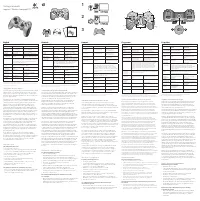
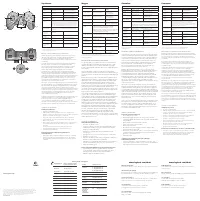











Автор водонос и воздухан, в руках даже этот джойстик не держал